
Dans cette édition de Geek School, nous allons couvrir la configuration du matériel sous Windows 7. Rejoignez-nous.
Assurez-vous de consulter les autres articles de la série (jusqu'à présent)
- Présentation de How-To Geek School
- Mises à niveau et migrations
- Gestion des disques
L'objectif de configuration du matériel et des applications représente 14% de l'examen. Bien qu'il n'y ait pas beaucoup de théorie à apprendre dans ces sections, ce sont les sections qui reviennent souvent dans les questions de simulation. Pour cette raison, nous avons décidé de séparer la configuration matérielle de la configuration de l'application et de vous montrer exactement ce que vous aurez besoin de savoir dans le style classique How-To Geek.
Gestionnaire de périphériques
Le Gestionnaire de périphériques vous permet de visualiser graphiquement le matériel connecté à votre ordinateur. Il vous donne également la possibilité de:
- Gérez les pilotes que votre matériel utilise.
- Afficher les appareils cachés.
- Dépannez les pilotes cassés.
Il existe plusieurs façons d'accéder au Gestionnaire de périphériques, et l'examen nécessite que vous les connaissiez toutes.
Via l'interface Windows
Cliquez sur Start Orb et ouvrez le Panneau de configuration.
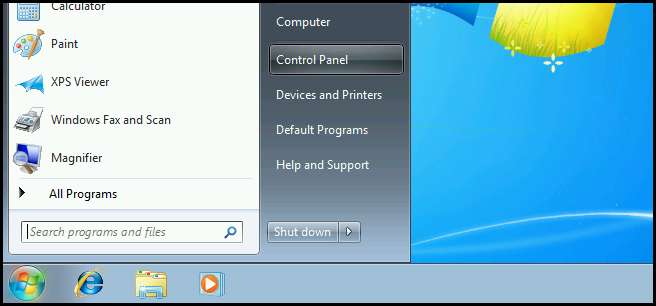
Naviguez ensuite dans la catégorie Matériel et audio.
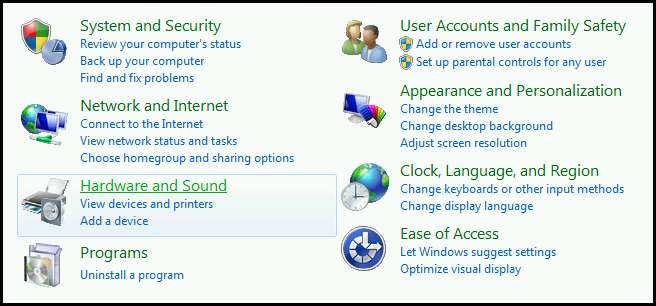
Ici, vous verrez un lien hypertexte du Gestionnaire de périphériques.
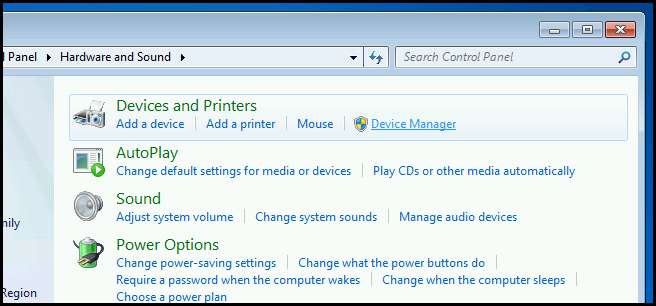
Utilisation de la gestion de l'ordinateur
Une méthode plus courante consiste à utiliser la console de gestion de l'ordinateur qui peut être ouverte en cliquant sur l'Orbe de démarrage, puis en cliquant avec le bouton droit sur Ordinateur et en sélectionnant Gérer dans le menu contextuel.
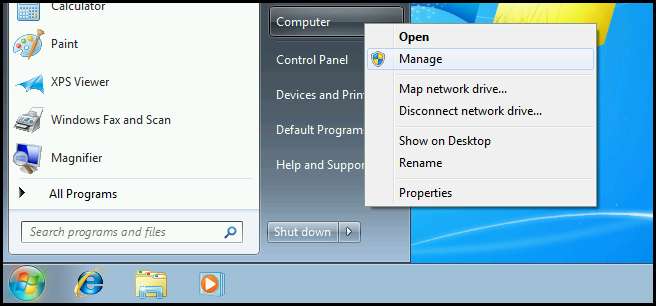
Lorsque la console s'ouvre, vous devrez sélectionner Gestionnaire de périphériques dans le panneau de gauche.

Utilisation de la ligne de commande pour lancer la gestion de l'ordinateur
Vous pouvez également lancer la gestion de l’ordinateur à partir d’une invite de commande, d’une boîte d’exécution ou de la barre de recherche du menu Démarrer en saisissant ce qui suit:
mmc compmgmt.msc
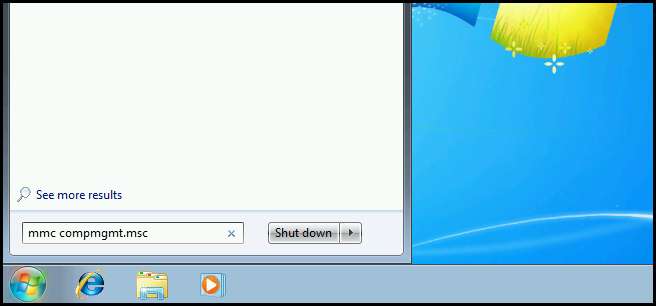
Maintenance et dépannage des pilotes
Souvent, lorsque vous avez un problème de pilote, cela entraîne un problème grave, le plus souvent un BSOD (Blue Screen Of Death). Afin d'éviter cela, vous voudrez garder vos pilotes à jour.
Remarque: je ne suis pas d'accord avec cette règle et je respecte la règle "si elle n'est pas enfreinte, ne la répare pas", et The Geek est d'accord avec moi . Cependant, en ce qui concerne l'examen, vous devrez leur dire ce qu'ils veulent entendre.
Mise à jour des pilotes de périphérique
La première chose à faire est de voir exactement quel pilote le périphérique utilise. Vous pouvez le faire en cliquant dessus avec le bouton droit de la souris et en affichant ses propriétés.
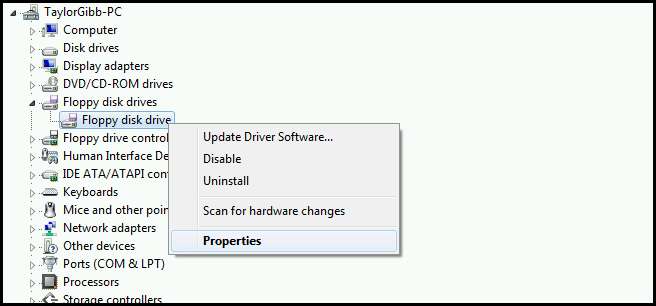
Passez ensuite à l'onglet Pilote et cliquez sur le bouton Détails du pilote.
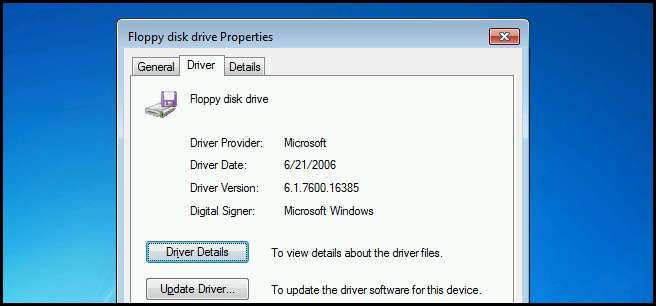
Ici, vous pourrez voir exactement quels fichiers le pilote utilise. Il est recommandé de garder cela à l'esprit si vous devez fouiller dans les vidages du noyau après la mise à jour.
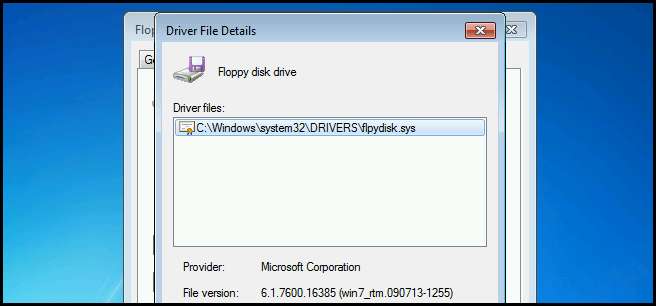
Une fois que vous en avez pris note, vous pouvez continuer et mettre à jour le pilote en cliquant sur le bouton Mettre à jour le pilote.
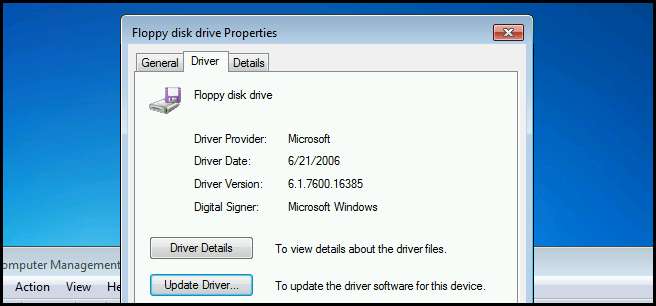
Désactivation des pilotes
Si votre PC tombe en panne ou continue de planter continuellement, la première chose à faire est de supprimer tout matériel nouvellement installé. D'une part, c'est une solution simple, mais que faire si vous avez récemment construit votre premier ordinateur ou installé plus d'un nouveau composant? Dans de tels cas, il est préférable de désactiver un composant à la fois via le gestionnaire de périphériques. Pour ce faire, faites un clic droit sur un appareil et choisissez Désactiver dans le menu contextuel.
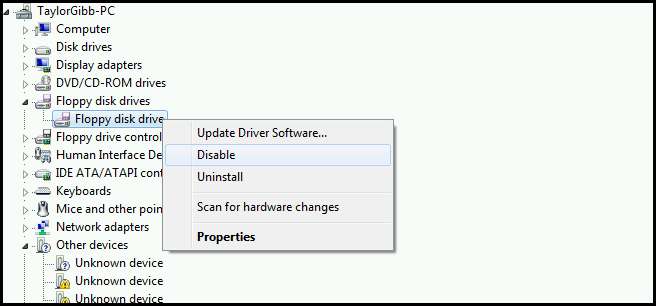
L'icône de l'appareil sera recouverte d'une flèche pointant vers le bas, ce qui signifie qu'il a été désactivé.
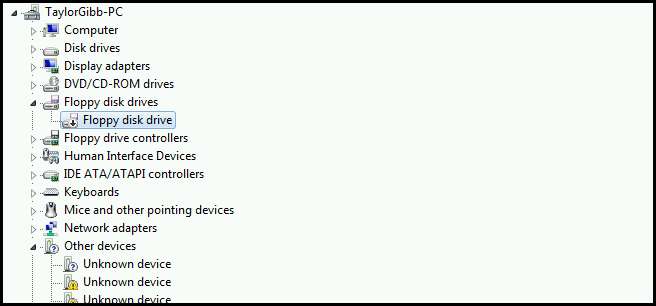
Identification des conflits de ressources
L'objectif de l'examen final concernant le matériel vous oblige à identifier si un pilote a des conflits de ressources. Pour ce faire, rendez-vous dans les propriétés des appareils.

Passez ensuite à l'onglet ressources.
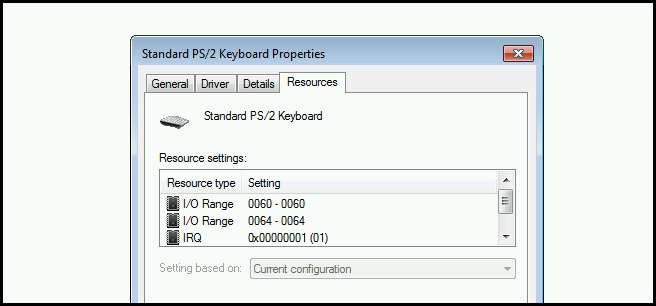
Près du bas de la fenêtre, vous verrez la zone de liste des périphériques en conflit. Heureusement pour nous, dans les versions récentes de Windows, cela est très rare.
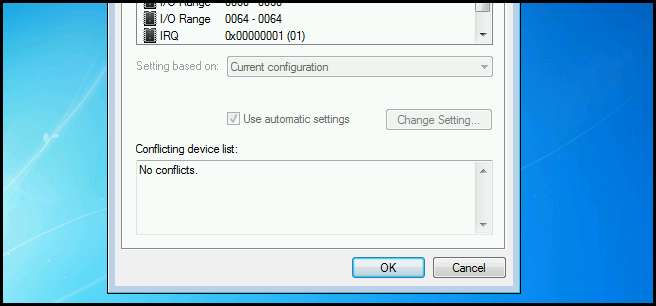
Devoirs
Vous n'avez qu'un seul devoir pour aujourd'hui:
- Découvrez la différence entre un pilote signé et non signé .
Restez à l’écoute pour l’article de la Geek School de demain, dans lequel nous expliquons comment gérer vos disques durs.
Si vous avez des questions, vous pouvez me tweeter @taybgibb , ou laissez simplement un commentaire.







